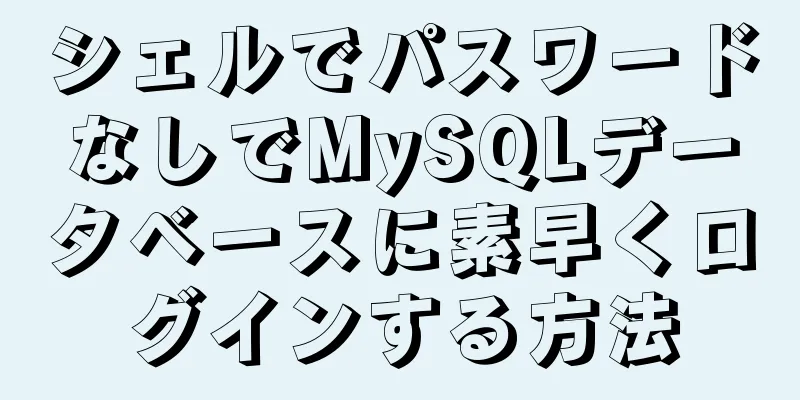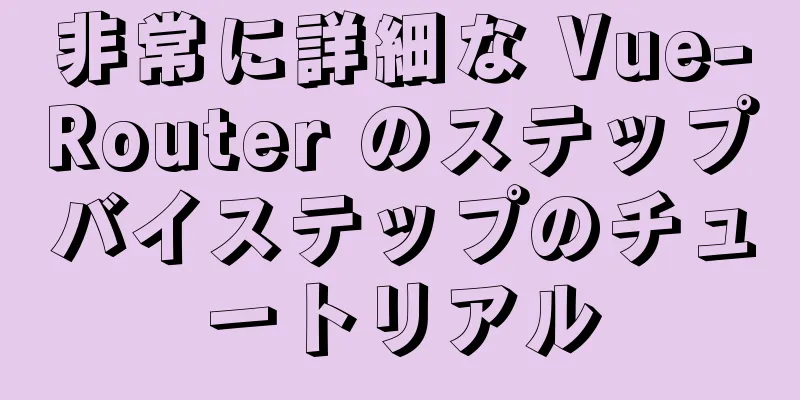Linux (Ubuntu 18.04) に Anaconda をインストールする詳細な手順

|
Anaconda は、大規模なデータ処理、予測分析、科学計算のための最も人気のある Python データ サイエンスおよび機械学習プラットフォームです。 Anaconda ディストリビューションには、1,000 を超えるデータ パッケージ、conda コマンドライン ツール、Anaconda Navigator デスクトップ グラフィカル ユーザー インターフェイスが付属しています。 このチュートリアルでは、Ubuntu 18.04 に Anaconda Python ディストリビューションをダウンロードしてインストールする手順を説明します。 Anacondaをダウンロード この記事の執筆時点では、Anaconda の最新の安定バージョンはバージョン 5.3 です。
ダウンロード リンクには 64 ビット (x86) インストーラーを選択してください: https://pan.baidu.com/s/1rNA9D8gaGHuIE0Ao_l5AQA 抽出コード: uecd。多くのライブラリが python2.7 をサポートしなくなったため、python2.7 を使用しないようにしてください。 ダウンロードのリンクをクリックすると、情報収集ボックスがポップアップ表示されます。そのまま閉じてください。
アナコンダをインストールする $ sudo sh Anaconda3-5.3.0-Linux-x86_64.sh [sudo] andrewのパスワード: Anaconda3 5.3.0 へようこそ インストールプロセスを続行するには、ライセンスを確認してください 合意。 続行するにはENTERキーを押してください >>> # Enter キーを押します... # スペースバーを複数回押して、ライセンスの読み取りを終了します。 ライセンス条項に同意しますか? [はい|いいえ] [いいえ] >>> はい # はいと入力 - ENTERキーを押して場所を確認します - インストールを中止するには、CTRL-Cを押します - または、以下の別の場所を指定してください ... [/home/andrew/anaconda3] >>> /usr/local/anaconda3 # カスタム ディレクトリを入力してください... # マシンのパフォーマンスに応じて、インストールには通常数分かかります。 # ディスカッション DingTalkグループ 21745728 QQグループ 144081101 567351477 # この記事のアドレス: https://www.jianshu.com/p/9fe9ff999234 Microsoft VSCode のインストールを続行しますか? [はい|いいえ] #いいえを選択してください。一般的には、組み込みの spyder とプロフェッショナル IDE wingIDE を使用する方が適しています。 ... インストーラーでAnaconda3を初期化しますか? /home/andrew/.bashrc にありますか? [はい|いいえ] [いいえ] >>> # はいを選択 /home/andrew/.bashrc で Anaconda3 を初期化する バックアップは次の場所に作成されます: /home/andrew/.bashrc-anaconda3.bak この変更を有効にするには、新しいターミナルを開く必要があります。 Anaconda3をインストールしていただきありがとうございます。 =========================================================================== AnacondaはMicrosoftと提携しています!Microsoft VSCodeは合理化された デバッグ、タスクなどの開発操作をサポートするコードエディタ 実行とバージョン管理。 Visual Studio Code をインストールするには、次のものが必要です。 -管理者権限 - インターネット接続 Visual Studio Code ライセンス: https://code.visualstudio.com/license Microsoft VSCode のインストールを続行しますか? [はい|いいえ] >>> いいえ すべてのユーザーが Anaconda python3.7 を使用できるように、/etc/profile に「export PATH=/usr/local/anconda3/bin:$PATH」を追加します。 上記の .bashrc には、インストール中に次の内容が追加されます。 # Anaconda3 5.3.0 インストーラーによって追加されました # >>> conda を初期化します >>> # !! このブロック内のコンテンツは 'conda init' によって管理されます !! __conda_setup="$(CONDA_REPORT_ERRORS=false '/usr/local/anaconda3/bin/conda' shell.bash フック 2> /dev/null)" [ $? -eq 0 ]の場合; \eval "$__conda_setup" それ以外 [ -f "/usr/local/anaconda3/etc/profile.d/conda.sh" ] の場合; . "/usr/local/anaconda3/etc/profile.d/conda.sh" CONDA_CHANGEPS1=false conda アクティブ化ベース それ以外 \export PATH="/usr/local/anaconda3/bin:$PATH" フィ フィ __conda_setup の設定を解除します ~/.bashrc # <<< conda init <<< インストールの確認 再ログインするか、「source ~/.bashrc」を実行して環境変数を読み込みます。
$ コンダ情報
アクティブ環境: ベース
アクティブ環境の場所: /usr/local/anaconda3
シェルレベル: 1
ユーザー設定ファイル: /home/andrew/.condarc
設定された設定ファイル:
conda バージョン: 4.5.11
conda-build バージョン: 3.15.1
Python バージョン: 3.7.0.final.0
ベース環境: /usr/local/anaconda3 (読み取り専用)
チャンネル URL: https://repo.anaconda.com/pkgs/main/linux-64
https://repo.anaconda.com/pkgs/main/noarch
https://repo.anaconda.com/pkgs/free/linux-64
https://repo.anaconda.com/pkgs/free/noarch
https://repo.anaconda.com/pkgs/r/linux-64
https://repo.anaconda.com/pkgs/r/noarch
https://repo.anaconda.com/pkgs/pro/linux-64
https://repo.anaconda.com/pkgs/pro/noarch
パッケージキャッシュ: /usr/local/anaconda3/pkgs
/home/andrew/.conda/pkgs
envs ディレクトリ: /home/andrew/.conda/envs
ローカルディレクトリ
プラットフォーム: Linux-64
ユーザーエージェント: conda/4.5.11 リクエスト/2.19.1 CPython/3.7.0 Linux/4.15.0-36-generic ubuntu/18.04 glibc/2.27
UID:GID: 1000:1000
netrc ファイル: なし
オフラインモード: False
$ パイソン
Python 3.7.0 (デフォルト、2018 年 6 月 28 日、13:15:42)
[GCC 7.2.0] :: Linux 上の Anaconda, Inc.
詳細については、「help」、「copyright」、「credits」、または「license」と入力してください。
>>>この時点でインストールは完了です。 Anaconda を更新する 通常、新しいバージョンがリリースされた場合にのみ必要になります。 $ conda 更新 conda $ conda アナコンダを更新 Anaconda の削除 通常、新しいバージョンがリリースされた場合にのみ必要になります。 $ sudo rm -rf /usr/local/anaconda3 上記の ~/.bashrc と /etc/profile の変更を削除し、隠しファイルをクリアします: rm -rf ~/.condarc ~/.conda ~/.continuum 要約する Linux (Ubuntu 18.04) に Anaconda をインストールする詳細な手順については、これで終わりです。Linux に Anaconda をインストールする方法の詳細については、123WORDPRESS.COM の以前の記事を検索するか、以下の関連記事を引き続き参照してください。今後とも 123WORDPRESS.COM をよろしくお願いいたします。 以下もご興味があるかもしれません:
|
<<: 異なるデータベースで DROP TABLE を書く方法
>>: vue-cli でレスポンシブ レイアウトを実装する方法
推薦する
フローティングメニューを実装するjQueryプラグイン
毎日jQueryプラグインを学ぶ - フローティングメニュー、参考までに、具体的な内容は次のとおりで...
IE、Firefox、Chromeブラウザではスペースの表示が異なります
IE、Firefox、Chrome ブラウザでの表示効果は、...
ウェブデザインとは何か
<br />元の記事: http://www.alistapart.com/articl...
JavaScript でグレイウルフのポットビーティングゲームを実装
1. プロジェクト文書 2. ページレイアウトにHTMLとCSSを使用するHTML部分 <di...
Navicatを使用してクラウドサーバーデータベースにリモート接続する方法
秘密鍵を開かずにリモート サーバーのデータベースに接続するのは非常に便利です。新しい接続でデータを入...
MySQL 5.5 の導入に関する問題
MySQL の導入現在、会社ではプラットフォーム運用を通じてMySQLを導入しています。金曜日、プラ...
ウェブサイトのデザインでは色の階層感覚に注意を払う必要があります
最近、私はデザインには階層感覚が必要だと言っています。この階層感覚には、色の重ね合わせや要素の重ね合...
MySQL アカウント情報をエレガントにバックアップする方法
序文:最近、インスタンスの移行の問題に遭遇しました。データの移行後、データベースのユーザーと権限も移...
よく使用される Linux コマンドの完全なリスト (推奨コレクション)
目次1. システム情報2. シャットダウン(システムのシャットダウン、再起動、ログアウト) 3. フ...
WebプロジェクトをIdeaにインポートし、Tomcatに公開する問題を解決します
Idea は既存の Web プロジェクトをインポートして Tomcat に公開しますが、Tomcat...
Vue Element UIの使用時に遭遇した問題をまとめる
目次1. DateTimePickerの日付選択範囲は現在時刻とそれ以前です2. DateTimeP...
Web プロジェクト開発における 2 つのトークン理由とサンプル コードの分析
目次質問:プロジェクトには 2 つのトークンがあり、1 つは有効期間が 2 時間 (ショート トーク...
Vueプロジェクトでコンポーネントをカプセル化する簡単な手順
目次序文Toastコンポーネントをカプセル化する方法ユースケース具体的な実装要約する序文ビジネスが発...
Linuxの同時実行は簡単です。このようにするだけです
並行処理関数 i の `grep server /etc/hosts | awk '{pri...
jsonファイルの書き方の詳細説明
目次JSONとはなぜこの技術なのでしょうか? JSONの使い方- データ形式- メモ- JSには2つ...